| Vi bestrever å lokalisere nettsiden vår på så mange språk som mulig, men denne siden er for tiden oversatt med Google Translate. | Lukk |
-
-
produkter
-
ressurser
-
support
-
bedrift
-
5 enkle trinn for å øke hastigheten på Windows 10-datamaskinen5 Easy Steps to Speed Up Your Windows 10 Computer
Av Chris Juli 01, 2019Ingen TagsIngen kommentarerSenker datamaskinen din? Det skjer for oss alle.
Heldigvis, hvis PCen kjører på operativsystemet Windows 10, er det noen raske og enkle løsninger du kan gjøre for å hjelpe deg med å få datamaskinen til å ta fart.
Du vet at du kjører Windows 10 hvis Startmenyen ser slik ut:
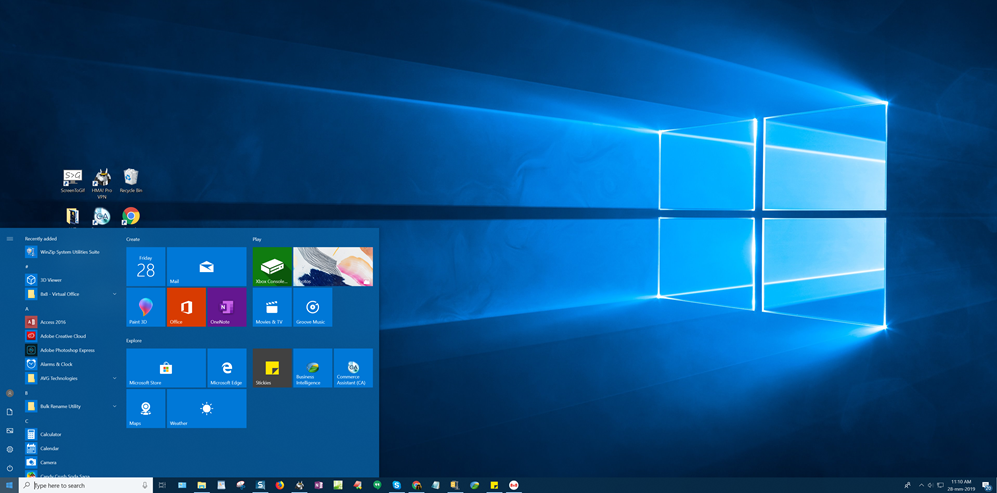
I dette innlegget går vi gjennom en enkel fem-trinns prosess som kan bidra til å holde PCen jevn. La oss hoppe rett inn
1. Deaktiver programmer som kjører ved oppstart
Det kan hende du ser at datamaskinen kjører sakte så snart du slår den på. Dette er ofte tilfelle hvis du har en rekke programmer og prosesser som kjøres automatisk når du starter datamaskinen. Problemet er at du kanskje ikke engang er klar over at disse programmene selv slår på.
Mange programmer har innstillinger som forteller at Windows skal kjøre programmene sine rett etter at du logger inn, noe som kan føre til alvorlig felling av systemhastigheten. Du kan sjekke hvilke programmer som kjører ved oppstart ved å følge disse trinnene:
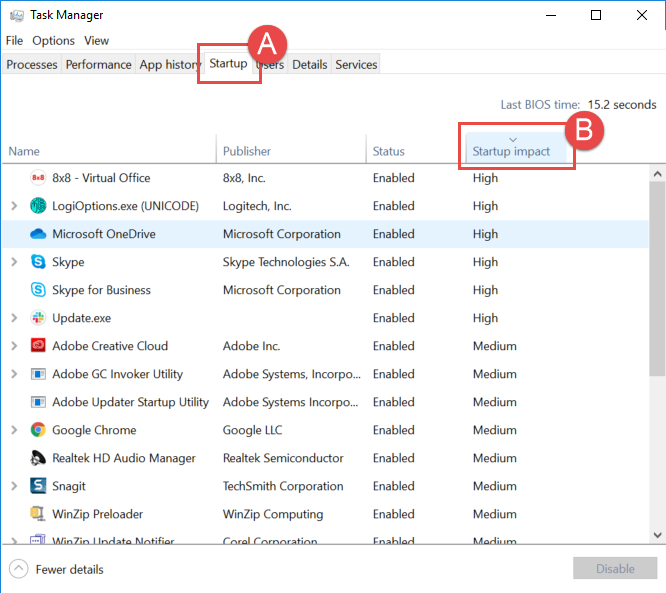
- Åpne Oppgavebehandling (Trykk Ctrl + Alt + Del og velg Oppgavebehandling)
- Velg Mer detaljer
- Velg oppstart- fanen (se figur “A”)
- Finn kolonnen Startup Impact ved siden av hvert program (Se figur “B”). Programmer med “Høy” oppstartspåvirkning kan redusere systemet ditt.
- For å forhindre at et program starter ved oppstart, høyreklikk programmet og klikk på Deaktiver . Lett!
2. Bruk lagringssensor for å rense harddisken
Datamaskinen din kan kjøre sakte fordi den er oppblåst med filer du ikke trenger. Men hvordan finner du ut om det er problemet? Enkelt, Windows 10 har et praktisk innebygd verktøy for bare denne formålet kalt Storage Sense .
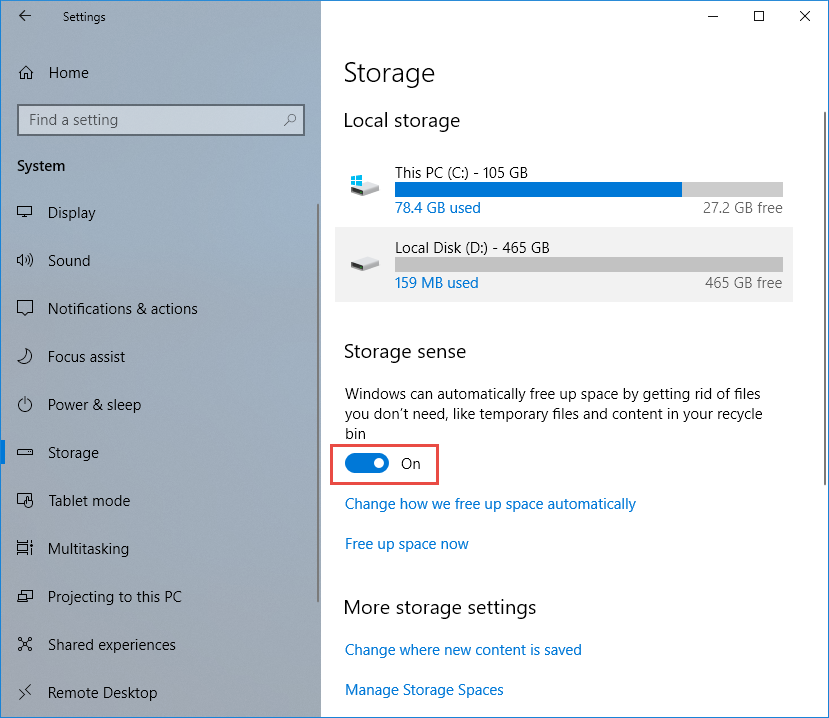
For å finne det, gå til Innstillinger> System> Lagring og øverst på skjermen i Storage Sense-delen, bytt den fra “Av” til “På”.
Lær mer om Storage Sense
Når du har slått på Storage Sense, vil Windows hele tiden overvåke datamaskinen din og slette søppelfiler som du ikke lenger trenger, for eksempel midlertidige filer, filer i nedlastingsmappen din som ikke er endret i en måned, og til og med gamle filer i papirkurven din.
Storage Sense er også svært tilpassbar, slik at du kan angi hvor ofte det sletter filene dine i hver respektive mappe. For eksempel kan du angi Storage Sense for å slette filer i nedlastingsmappen hver uke, mens du kan angi den for å slette papirkurvfiler hver måned. Når du har valgt innstillingene dine, vil Storage Sense automatisk rydde mellomrom ved de valgte intervaller.
Du kan også bruke Storage Sense til å slette gamle versjoner av Windows. Disse gamle versjonene kan være skarp plass på PCen din, noe som kan føre til at det senkes. Bare klikk på “Slett tidligere versjoner av Windows” nederst på Lagringssensor-skjermen, og programmet sletter automatisk gamle versjoner av Windows 10 dager etter at du har installert oppgraderingen. Men når du gjør dette, vil du ikke kunne gå tilbake til den eldre versjonen av Windows, så hold det i bakhodet.
3. Slå av spesielle effekter
Windows 10s spesialeffekter gjør opplevelsen litt finere ved å legge til fade-uttoningseffekter, gjennomsiktighetsfunksjoner og animasjoner. Men de er ikke nødvendige, og kan faktisk senke datamaskinen. Slik vurderer du dine spesielle effekter:
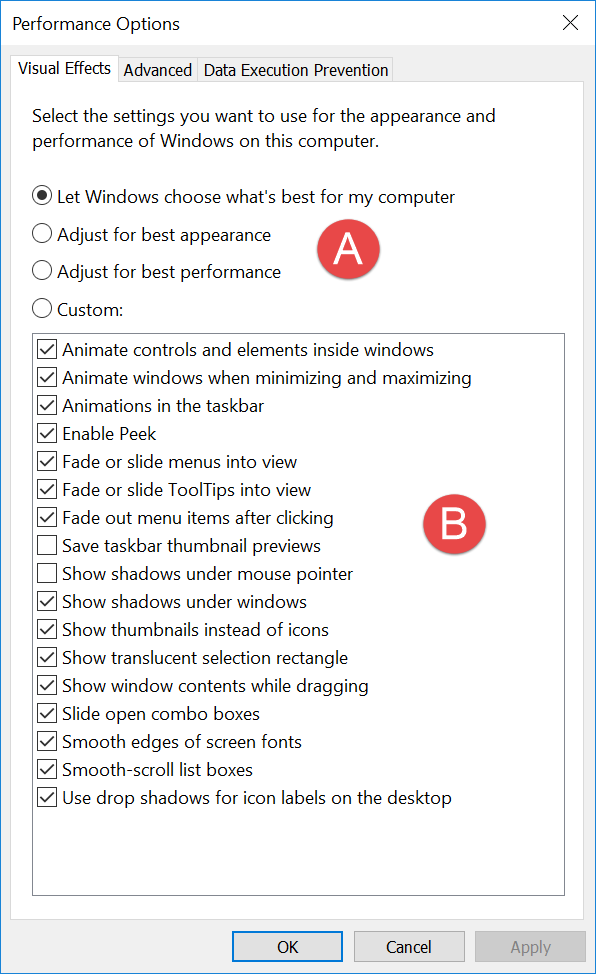
1. Åpne Start- menyen
2. Skriv “Se avanserte systeminnstillinger” i søkefeltet og klikk søkeresultatet med samme navn
3. I kategorien Avansert finner du Ytelse og velger Innstillinger
4. I kategorien Visuelle effekter kan du “Justere for best ytelse” (figur A), eller velg hvilke effekter du slår på og av (figur B)
5. Klikk på Bruk for å gjøre endringene dine effektive
4. Kjør Windows Feilsøking
Windows 10 har også en feilsøking som kan hjelpe til med å finne og fikse ytelsesproblemer.
Slik lanserer du det:
Åpne Kontrollpanel og velg System og sikkerhet> Sikkerhet og vedlikehold> Feilsøking> Kjør vedlikeholdsoppgaver . Når det kommer til, vises en “Feilsøk og forebygg datamaskinen problemer” melding. Klikk på “Neste”.
Etter at du har tatt disse trinnene, vil Windows-feilsøkingsprogrammet finne filer og snarveier du ikke bruker, identifisere ytelsesproblemer på PCen, rapportere dem tilbake til deg, og deretter fikse dem.
5. Start datamaskinen på nytt
Når du er i tvil, prøv en enkel omstart! De fleste av oss lar våre datamaskiner på for dager, uker, til og med måneder. Windows 10-operativsystemet vil automatisk sette skjermen i dvale, men alle programmer eller prosesser som ble brukt, fortsetter å kjøre i bakgrunnen. Over tid kan dette akkumulere og senke datamaskinen din.
Du kan enkelt løse dette problemet ved å slå av PCen hver gang du er ferdig med å bruke den. Eller bare slå den ned noen få dager, det som er mest praktisk. Bare husk å lukke alle programmer du kjører eller lagre alt du jobber med før du gjør det.
Fortsatt sakte?
Vi håper disse tipsene forbedrer datamaskinens ytelse, men du trenger kanskje litt mer albuefett for å få den “nye PC” til å føle seg tilbake. Vi vil dele hvordan våre brukervennlige WinZip-programmer kan gi datamaskinen din den økningen den trenger.
Was this post helpful?YesNoGratis Oppdatering av drivere
Oppdater driverne dine på mindre enn 2 minutter for å nyte bedre PC-ytelse - Gratis.
Gratis Oppdatering av drivere
Oppdater driverne dine på mindre enn 2 minutter for å nyte bedre
PC-ytelse - Gratis.
Fant du ikke svaret?Still et spørsmål til vårt fellesskap av eksperter fra hele verden og få svar i løpet av kort tid.most relevant siste artikler Fest det på Pinterest